Покупаем компьютер или ноутбук с экономией

Сборка компьютера.
Давайте теперь пробежимся по основным компонентам компьютера. В своё время я собирал себе компьютеры (у меня сейчас примерно восьмой) придерживаясь принципа «6 по $100». Это означает, что основные компоненты компьютера: процессор, видеокарта, материнская плата, память, жёсткий диск и всё остальное (корпус, блок питания, CD/DVD-ROM) должны укладывать в сумму 100 долларов каждый. Итоговый компьютер стоил около 600 долларов, это получался второй вариант – офисная работа плюс иногда поиграть в современные игрушки, пусть не на высшем уровне качества графики. Такая конфигурация позволяла компьютеру оставаться актуальным, в том числе и для игр, на 2-4 года. По большей части этот принцип применим и сейчас.
Итак, процессор – сердце компьютера. При его выборе я иду на сайт iXBT (ну или другой с тестами) и скачиваю таблицу сравнения процессоров, где около сотни процессоров протестированы в различных приложениях от офисных и архивирования, до кодирования видео и игр. Сравниваю цены и производительность, выбираю оптимальный в моём диапазоне бюджета. Кстати, если вы разделите цену на показанную производительность в баллах, то увидите, что лучшее соотношение показывают как раз процессоры около 100 долларов, что подтверждает правильность моего выбора. Для бюджетного компьютера можно выбирать что-то самое дешёвое (хотя в нижнем сегменте при небольшой разнице в цене бывает приличная разница в производительности, так что не пропускайте тесты!). Для игровой станции ориентируйтесь на тесты в играх и собственный бюджет. Ещё один совет – выбирайте модели с пониженным потреблением энергии. Более современные процессоры потребляют в два раза меньше энергии, при той же цене и производительности, чем более старые. Малопотребляющие процессоры помогут вам сэкономить дважды: на счетах за электричество (50 Вт вместо 100 Вт дадут экономию до десятка кВт*час за месяц), и при покупке менее мощного и более дешёвого блока питания.
Второй по значимости элемент для всех – память. Для большинства пользователей скорость работы памяти не так принципиальна, гнаться за «скоростной» памятью и переплачивать смысла нет. А вот «размер имеет значение»! 4 Гб – необходимый минимум для бюджетного компьютера. Для рабочего-игрового компьютера я рекомендую хотя бы 8 Гб. Это позволит отказаться от использования файла подкачки во время работы, что прилично уменьшит время ожидания при работе практически всех приложений. Для игровых компьютеров берём 16 Гб, вот тут уже стоит задуматься и о скорости.
Третий элемент – материнская плата. Здесь можно сэкономить и уложиться даже в $50. На производительность материнская плата оказывает минимальное влияние, так что обратите внимание на поддержку выбранного вами процессора (если процессор крутой игровой, то ещё и использованных в нём технологий), памяти, наличие хотя бы двух слотов под память, а также, чтобы были все нужные вам коннекторы/выходы. Берите подходящий бюджетный вариант кого-то из известных производителей, не прогадаете.
Четвёртый элемент – жёсткий диск. Для работы компьютера вам будет достаточно диска любого размера. Однако чтобы хранить фото-видеоархив, фильмы и сериалы, игрушки и т.д. лучше взять что-то достаточно ёмкое, на данный момент диски 1-2 Тб стоят недорого и удовлетворят рядового потребителя. Ещё один показатель – скорость вращения дисков, для настольных компьютеров масс-маркета это 7200 оборотов в секунду, переплачивать за 10.000 не стоит. Скорость работы дисков отличается незначительно, в принципе, они достаточно надёжны, хотя можете посмотреть тесты, чтобы выбрать оптимальный вариант. Для профессиональных или игровых компьютеров можно рассмотреть вариант дополнительной установки SSD-диска. Твердотельные диски – это фактически флэш-память, она гораздо более производительна, меньше потребляет энергии, но и стоит пока на порядок дороже. Кстати, игрокам SSD-диск не даст серьёзного прироста производительности, он нужен скорее профессионалам, кто работает с базами данных и т.д.
Пятый элемент – видеокарта. Для бюджетного компьютера, и компьютера, не рассчитанного на современные игры, а также работу с 3D-графикой видеокарта не нужна. Сейчас работу видеоадаптера выполняет материнская плата, а видеоускорителя – многие процессоры. Убедитесь только, что на материнской плате есть видеовыход, чтобы было куда подключить монитор. Если же хотите играть в игры, то опять же идём на iXBT, скачиваем рейтинг видеокарт и подбираем себе по скорости и кошельку. Кстати, там есть отдельно рейтинг полезности, уже посчитано соотношение цена-производительность. Правда, мой стодолларовый подход стал менее актуален, сейчас дешёвых видеокарт очень мало, а оптимум сместился ближе к $200.
В раздел «всё остальное» у нас попадают корпус, блок питания, вентиляторы, DVD, клавиатура, мышь, колонки. Корпус выбираете по внешнему виду, ну и чтобы выбранные вами компоненты туда входили (форм-фактор материнской платы не был больше, чем у корпуса). Блок питания должен быть достаточной мощности. В сети вы легко найдёте калькуляторы требуемой мощности БП в зависимости от используемых вами компонентов. Посчитайте, подберите что-нибудь подходящее. Для бюджетного компьютера хватит 300 Вт, для рабоче-игрового – 400-500 Вт, крутой игровой может потребовать 600 Вт и более. Почти всегда вам понадобится вентилятор («кулер») процессора. Есть так-называемые «коробочные» BOX-версии процессоров, они уже с вентилятором, но выгоднее купить безвентиляторную OEM-версию и добавить кулер за пару сотен рублей. В случае игрового компьютера кулер будет круче и дороже, плюс рекомендуется дополнительные кулеры в корпус для охлаждения в том числе видеокарты. При выборе вентилятора обращайте внимание на громкость работы, чем меньше децибел, тем лучше. DVD-RW (для любителей крутых фильмов и домашних кинотеатров может быть Blue-Ray) можно брать любой от известного производителя, разница в цене минимальна. Клавиатуру, мышь, колонки выбирайте под себя. В большинстве случаев бюджетные варианты за несколько сотен рублей прослужат верой и правдой несколько лет.
Вот мы и «собрали» компьютер. Осталось только повесить на него операционную систему. Тут вариантов два: бесплатный – пиратская Windows с активатором и платный – легальная копия Windows. Для большинства пользователей подойдёт самый недорогой вариант «домашняя» версия. Если есть возможность – берите OEM вариант, стоит дешевле, разница только в том, что эта ОС привязывается к компьютеру, её нельзя переставить на другой компьютер.
И ещё несколько слов о мониторе, он вам понадобится, если вы не планируете подключиться прямо к любимому большому телевизору :). Я рекомендую модели диагональю 22-24 дюйма, они оптимальны по цене и размеру. Лучше пользоваться DVI-выходом – по нему идёт цифровой сигнал, так что не будет искажений при преобразовании аналог-цифра. Считается, что TN-матрицы хуже, чем MVA или IPS, но если вы не фотохудожник, и монитор установлен правильно, то разницу вы особо не заметите. Так что опять же – выбирайте недорогую модель с разрешением Full HD от нормального производителя и пользуйтесь!
И ещё – при выборе любых компонентов обязательно смотрите оценки и читайте отзывы. Узнаете о возможных проблемах, недостатках или их отсутствии. При наличии оценок покупайте компоненты с баллом не ниже четырёх из пяти. При отсутствии оценок у конкретной модели смотрите оценки аналогичных товаров этого же производителя, ориентируйтесь по ним. Всё это позволит вам получить максимум качества за свои деньги! Свои последние компьютеры лично я собирал в Ситилинке, на мой взгляд, при большом выборе и качественном сервисе у них цены выгоднее, чем у основных конкурентов. А ещё в разделе «Арсенал» вы найдёте «Конфигуратор», который поможет выбрать все части компьютера и сразу проверит на совместимость. Также там можно позаимствовать готовую конфигурацию других пользователей – люди уже сделали всю работу за вас ;). Например, вот мой вариант бюджетного компьютера за 14 тыс. на момент написания статьи (плюс клавиатура, мышь и монитор – итого выйдет в районе 20 тыс. рублей).




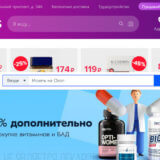





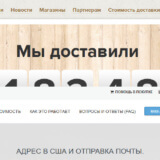
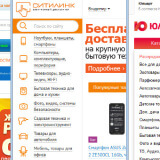
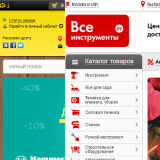



Статья, конечно, уже старенькая, хотя в целом не сильно устаревшая. Хотя дам ещё две наводки, как можно сэкономить на компьютерах (подробнее по ссылкам):
1. Запчасти можно покупать в немецком магазине ComputerUniverse, получается дешевле, чем в наших за счёт экономии на НДС.
2. Если покупаете ноутбук или готовый компьютер, берите без Windows. Винду несложно поставить самостоятельно (в крайнем случае заплатите немного специалисту), а легальный ключ можно купить за 200-300 рублей!